
די מערסט אָפט טאַסקס וואָס דורכפירן פּראָסט ניצערס פון די Photoshop ראַסטער רעדאַקטאָר זענען שייַכות צו פאָטאָ פּראַסעסינג. טכילעס, צו פּראָדוצירן קיין אַקשאַנז מיט די פאָטאָ, די פּראָגראַם איז דארף. מיר מיינען אַז Photoshop איז שוין אינסטאַלירן אויף דיין קאָמפּיוטער און איז ריכטיק קאַנפיגיערד. באַטראַכטן ווי איר קענען אַרייַנלייגן אַ בילד אין די בילד אין Photoshop.
אַליינמאַנט פון בילדער
פֿאַר היפּש וויזאַביליטי, נעמען אַ פאָטאָ פון אַ באַרימט אַקטריסע. איר קענען קלייַבן קיין אנדערע בילד.

מיר וועלן נעמען דעם פריימווערק פֿאַר פּלאַן:
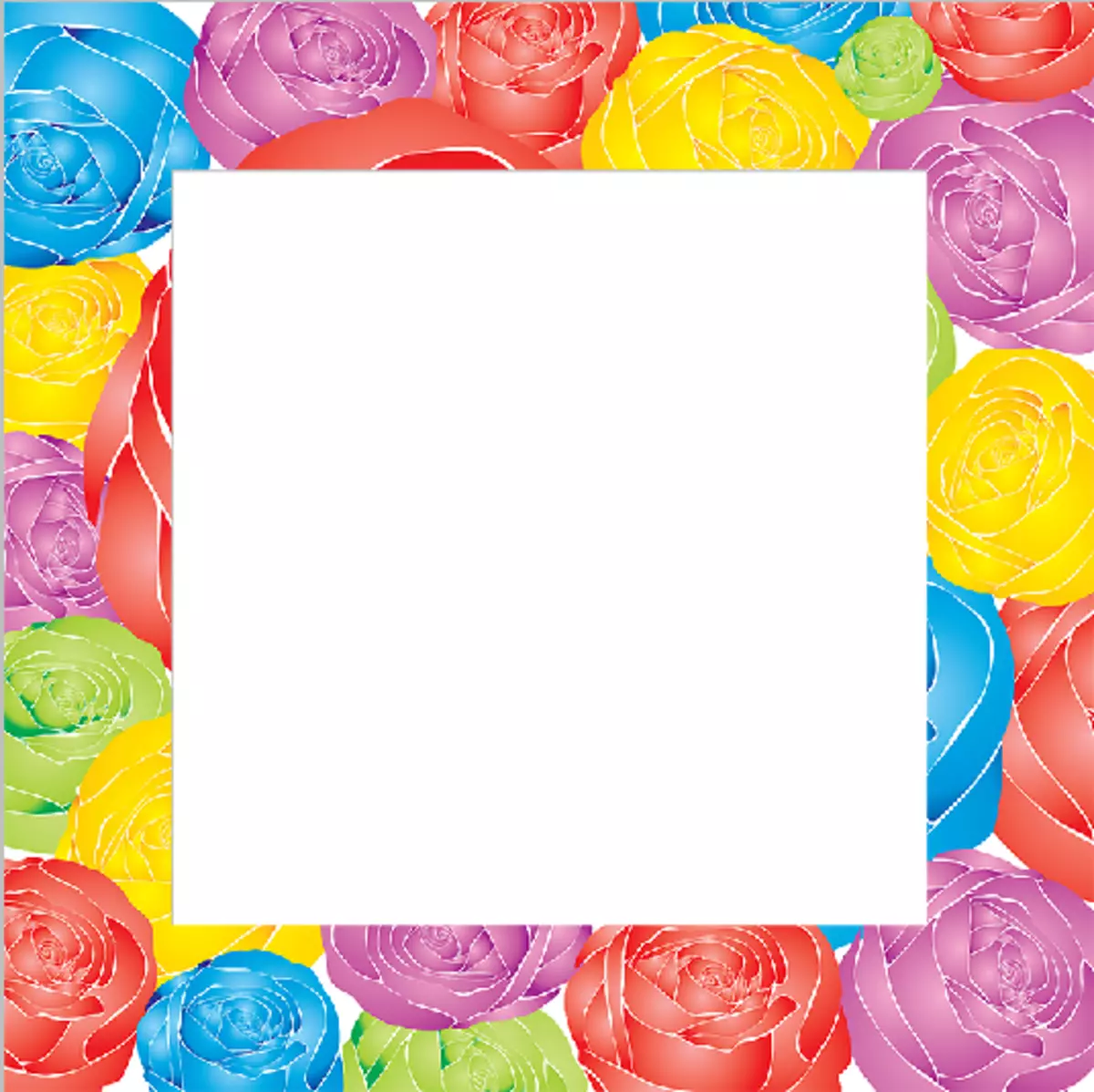
אַזוי, קאַטער פאָטאָשאָפּ און דורכפירן אַקשאַנז: "טעקע" - "עפענען .." און מאַסע די ערשטער בילד. אויך אַרייַן די רגע. צוויי בילדער מוזן זיין געעפנט אין פאַרשידענע טאַבס פון די אַרבעט געגנט פון די פּראָגראַם.
לייענען מער: לאָדן די בילד אין Photoshop
טרעטן 1: פּלייסמאַנט פון בילדער אויף לייַוונט
איצט אַז פאָטאָס פֿאַר קאָמבינאַציע זענען אָפן אין Photoshop, גיינ ווייַטער צו פּאַסיק זייער סיזעס.
- גיין צו די קוויטל מיט די רגע פאָטאָ, און עס טוט נישט ענין פּונקט וואָס איינער פון זיי - קיין פאָטאָ וועט זיין קאַמביינד מיט די אנדערע מיט די אנדערע מיט די הילף פון לייַערס. שפּעטער איר קענען מאַך קיין שיכטע צו די פאָרפראַנט קאָרעוו צו די אנדערע. דרוק שליסלען Ctrl + A. ("וועל אויס אלע"). נאָך די פאָטאָ אויף די עדזשאַז האָבן געשאפן כיילייטינג אין די פאָרעם פון אַ דאַטיד שורה, מיר גיין צו די מעניו "עדיטינג" - "שנייַדן" . דער קאַמף קענען אויך זיין דורכגעקאָכט מיט אַ שליסל קאָמבינאַציע Ctrl + X..

- קאַטינג אַ פאָטאָ, מיר "אָרט" עס אין די קליפּבאָרד. איצט גיין צו די קוויטל מיט אן אנדער פאָטאָ און גיט די קלאַוויאַטור שליסל Ctrl + V. (אָדער "עדיטינג" - "פּאַפּ" ). נאָך ינסענטינג אין די זייַט פֿענצטער מיט דעם טיטל קוויטל "לייַערס" מיר מוזן זען די אויסזען פון אַ נייַ שיכטע. אַלע פון זיי וועלן זיין צוויי - דער ערשטער און רגע פאָטאָ.
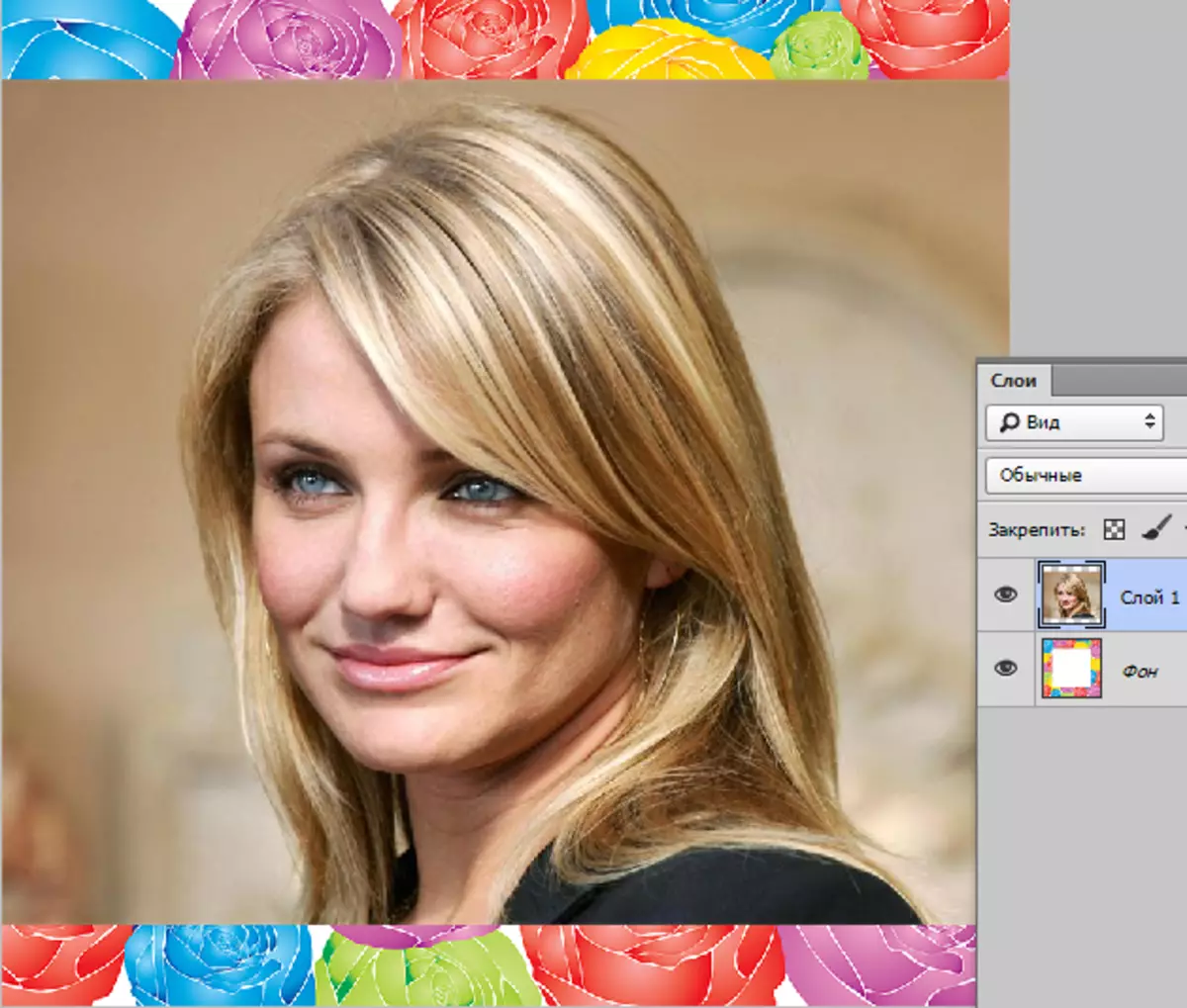
- ווייַטער, אויב דער ערשטער שיכטע (די פאָטאָ וואָס מיר האָבן נישט נאָך גערירט און וואָס ינסערטאַד די רגע פאָטאָ אין די פאָרעם פון אַ שיכטע) עס איז אַ קליין ייקאַן אין די פאָרעם פון אַ שלאָס - עס מוזן זיין אַוועקגענומען, אַנדערש די פּראָגראַם וועט ניט לאָזן איר צו טוישן דעם שיכטע אין דער צוקונפֿט. צו באַזייַטיקן די שלאָס פון די שיכטע, מיר ברענגען די טייַטל אויף די שיכטע און גיט די רעכט מויז קנעפּל. סעלעקטירן דעם זייער ערשטער פּאַראַגראַף אין די מעניו וואָס איז געוויזן. אויסקלייַבן די זייער ערשטער פּאַראַגראַף "שיכטע פון די צוריק פּלאַן .."

נאָך דעם, אַ קנאַל-אַרויף פֿענצטער דערשייַנען אַז ינפאָרמז אונדז וועגן קריייטינג אַ נייַ שיכטע. דריקן דעם קנעפּל "אקעי" . אַזוי די פאַרשליסן אויף די שיכטע פאַרשווונדן און די שיכטע קענען זיין פרילי עדיטיד.

טרעטן 2: פּאַסיק גרייס
גיין גלייַך צו פּאַסן פאָטאָס. לאָזן די ערשטער פאָטאָ איז די אָנהייב גרייס, און די רגע איז אַ ביסל מער. רעדוצירן זייַן גרייס.
- אין די סעלעקציע פֿענצטער פון די שיכטע, גיט די לינקס מויז קנעפּל אויף איינער פון זיי: אַזוי מיר ספּעציפיצירן די פּראָגראַם וואָס מיר וועלן רעדאַגירן דעם שיכטע. גיין צו אָפּטיילונג "עדיטינג" - "טראַנספאָרמאַציע" - "סקיילינג" אָדער קלאַמונג אַ קאָמבינאַציע Ctrl + T..
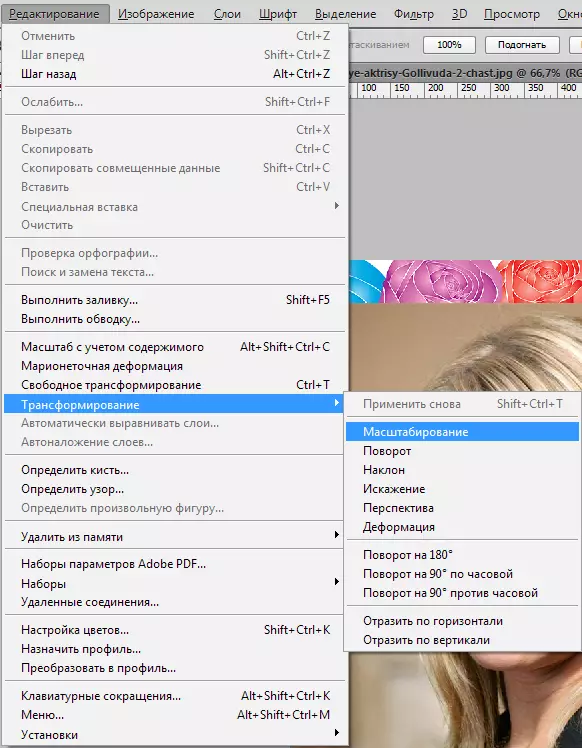
- איצט דער ראַם ארויס אַרום די פאָטאָ (ווי אַ שיכטע), אַלאַוינג איר צו טוישן זייַן גרייס.

- דריקט אויף די לינקס מויז קנעפּל צו קיין מאַרקער (אין די ווינקל) און רעדוצירן אָדער פאַרגרעסערן די פאָטאָ צו דער געוואלט גרייס. אַזוי אַז די סיזעס טוישן אין פּראָפּאָרציע צו, איר מוזן גיט און האַלטן דעם שליסל שיפט..

טרעטן 3: קאַמביינינג בילדער
אַזוי, צוגאַנג צו די לעצט בינע. אין דער רשימה פון לייַערס, מיר איצט זען צוויי לייַערס: דער ערשטער - מיט אַ פאָטאָ פון די אַקטריסע, די רגע - מיט די בילד פון די פאָטאָ ראַם.
- ערשטער, טוישן די סדר פון לייַערס אין די פּאַליטרע. דרוק אויף די לינקס מויז קנעפּל אויף דעם שיכטע און האַלטן די לינקס קנעפּל, מאַך עס אונטער די רגע שיכטע.
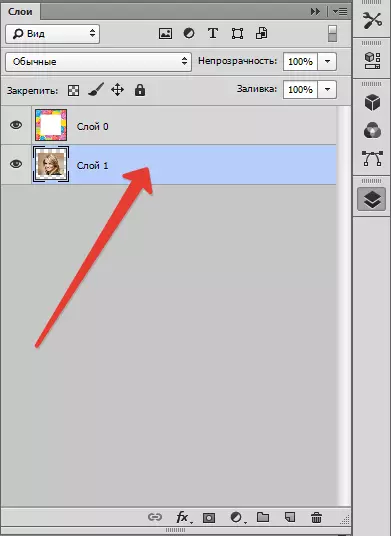
אַזוי, זיי טוישן ערטער און אַנשטאָט פון די אַקטריסע מיר זען איצט בלויז די ראַם און ווייַס הינטערגרונט ין.
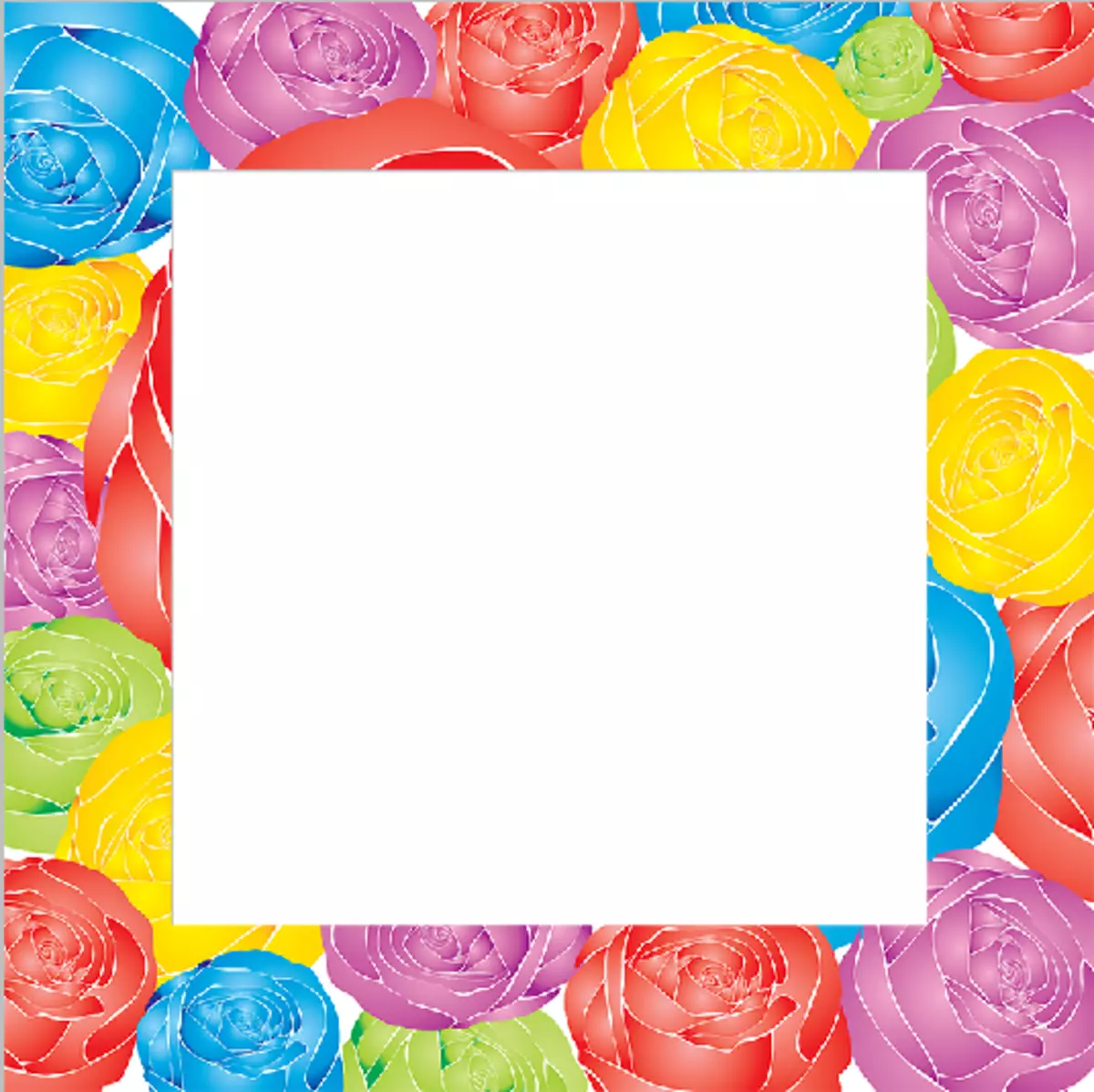
- ווייַטער צו צולייגן אַ בילד צו די בילד אין Photoshop, די לינקס מויז קנעפּל אויף די איצט דער ערשטער שיכטע אויף די שיכטע רשימה מיט די בילד פון די פאָטאָ ראַם. אַזוי מיר ספּעציפיצירן Photoshop וואָס די שיכטע וועט זיין עדיטיד.
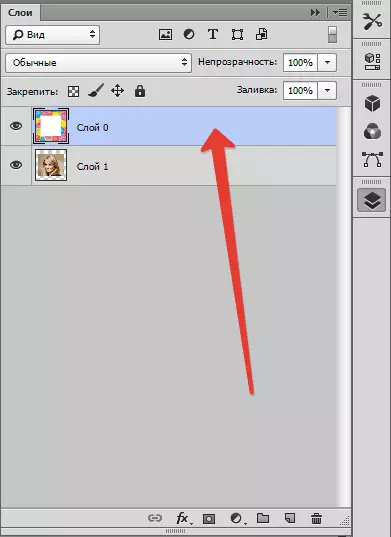
- נאָך סעלעקטינג אַ שיכטע צו רעדאַגירן עס, גיין צו די סיידבאַר געצייַג און סעלעקטירן דעם געצייַג "מאַגיש שטעקל".
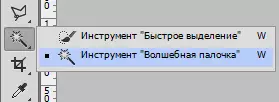
דריקט מיט אַ שטעקל אויף דעם הינטערגרונט ראַם. שאַפֿן אויטאָמאַטיש שאַפֿן סעלעקציע אַז אַוטליין ווייַס געמארקן.
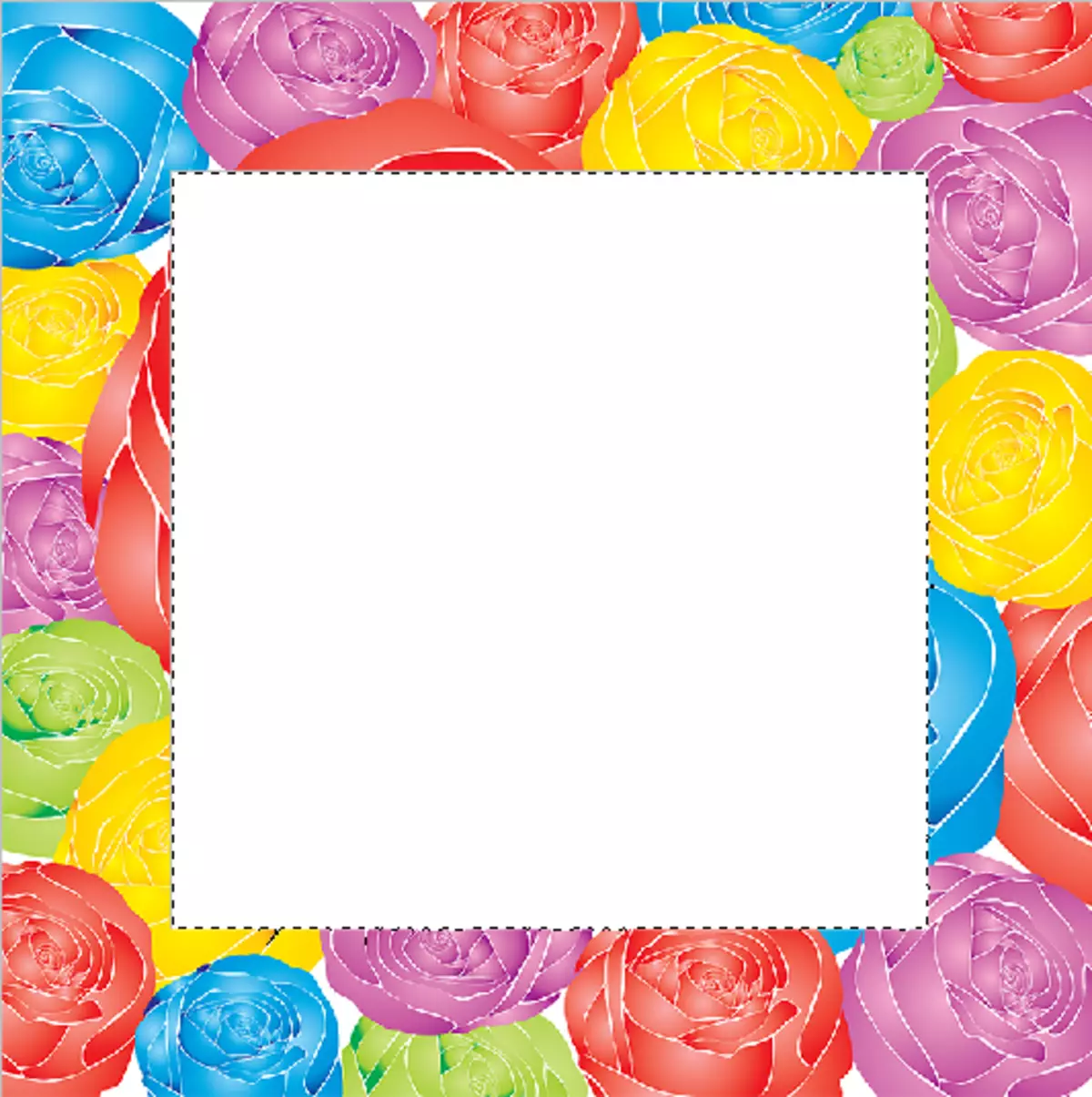
- ווייַטער דריקן דעם שליסל דעל. עס איז, דערמיט רימוווינג די פּלאַץ אין די סעלעקציע. אַראָפּנעמען די סעלעקציע פון שליסל קאָמבינאַציע Ctrl + D..

די פּשוט אַקשאַנז מוזן זיין געמאכט צו אָנטאָן אַ בילד אויף די בילד אין Photoshop.
